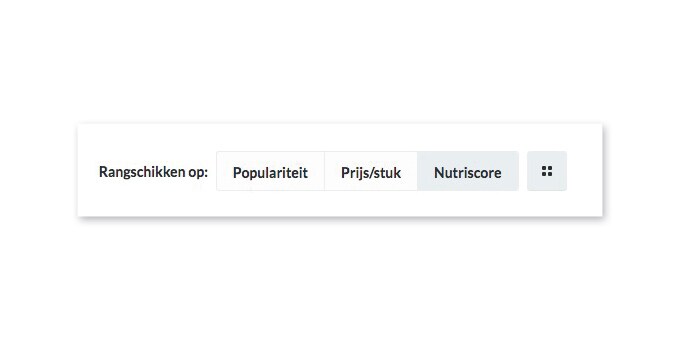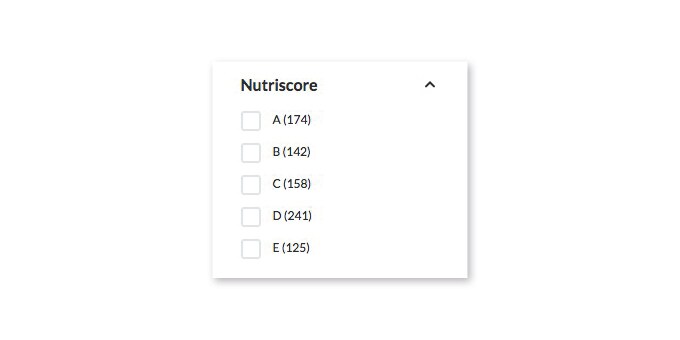Nieuwigheden voor de app My Delhaize
Voeg de widget van de My Delhaize-app toe aan je startschem
De SuperPlus-kaart is nu ook beschikbaar als widget! Gebruik deze om snel toegang te krijgen tot je kaart in de winkel.Hieronder vind je de stappen terug om het toe te voegen aan je startscherm.
Op een iPhone (vanaf iOS 14):
- Ga links van je startscherm naar het dagweergavescherm
- Klik onderaan in het midden op “Wijzigen”
- Klik bovenaan links op “+”
- Kies de SuperPlus-kaart (“Meld je aan om je SuperPlus-kaart te raadplegen”), en klik erop
- Klik op "Voeg widget toe"
- Klik op "Gereed" rechts bovenaan. Klaar!
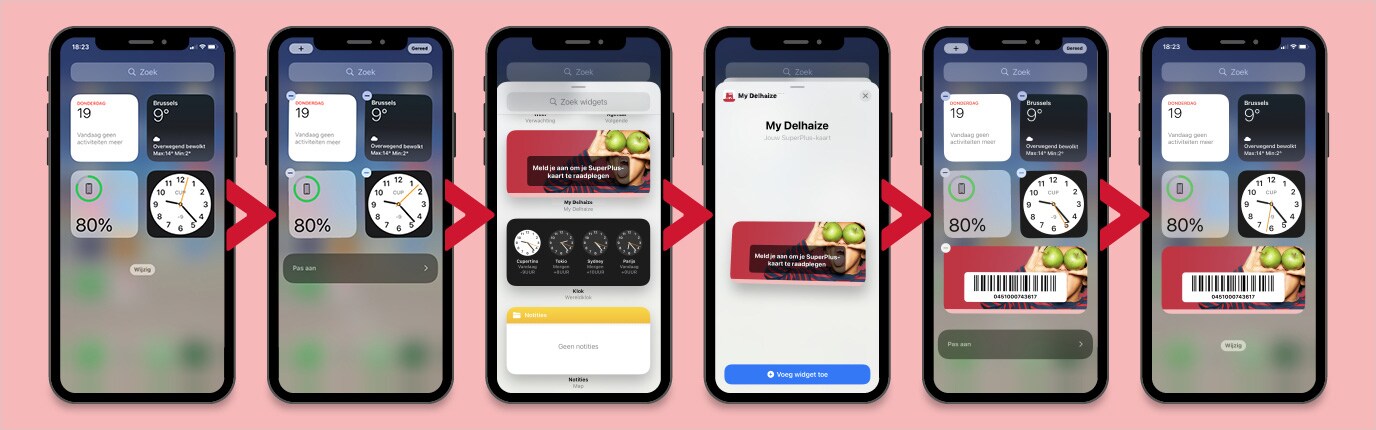
Op Android:
- Ga naar je startscherm, en blijf hier even op duwen tot de verschillende lay-out opties verschijnen
- Klik onderaan rechts op “Widgets”
- Gebruik de zoekbalk bovenaan je scherm en tijp “SuperPlus” in
- Blijf op de widget drukken, tot je startscherm weer verschijnt en laat het dan los.
- Selecteer je Superplus-kaart (“Meld je aan om je SuperPlus-kaart te raadplegen”) door op de widget te klikken.
- Je hebt nu toegang tot je SuperPlus-kaart vanaf het startscherm van je telefoon.
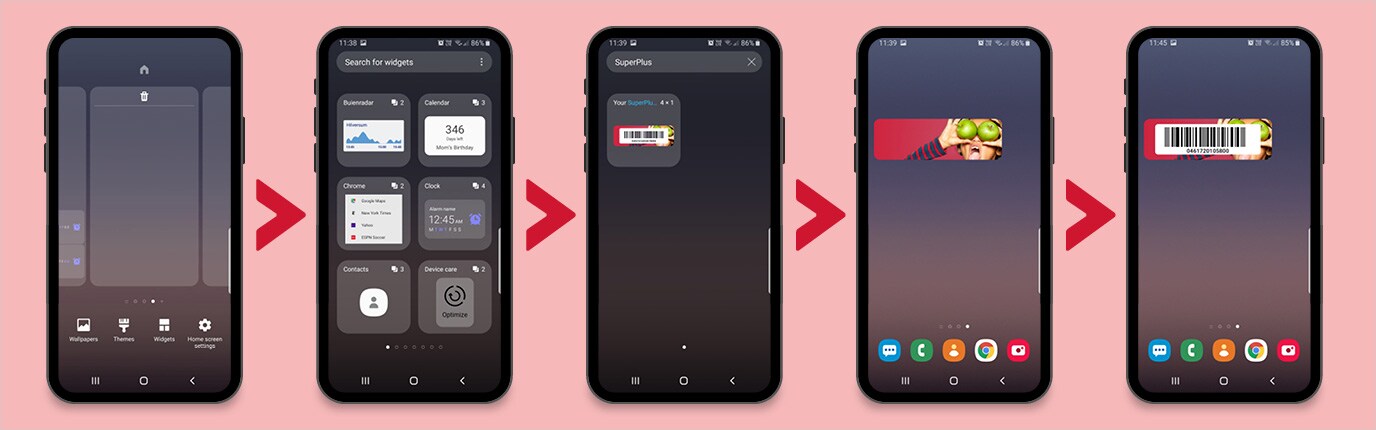
Offline toegang tot je SuperPlus-kaart
Geen internetverbinding? Geen probleem. Jouw SuperPlus-kaart is altijd beschikbaar. Zelfs wanneer je offline bent. Open hiervoor gewoon je My Delhaize-app.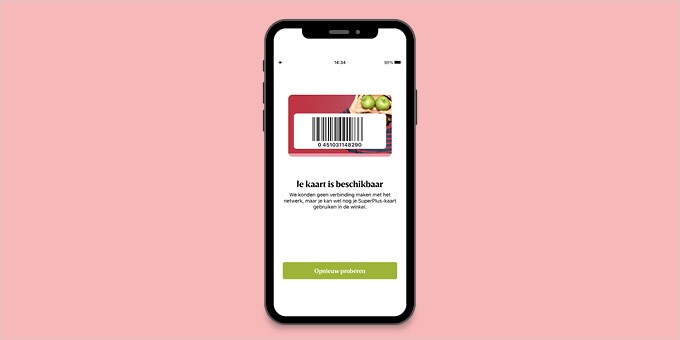
Shortcut naar je SuperPlus-kaart vanaf het startscherm
Wist je al dat je toegang hebt tot je SuperPlus-kaart vanuit het startscherm van de My Delhaize app? Klik hiervoor links bovenaan op het icoontje “Mijn kaart”.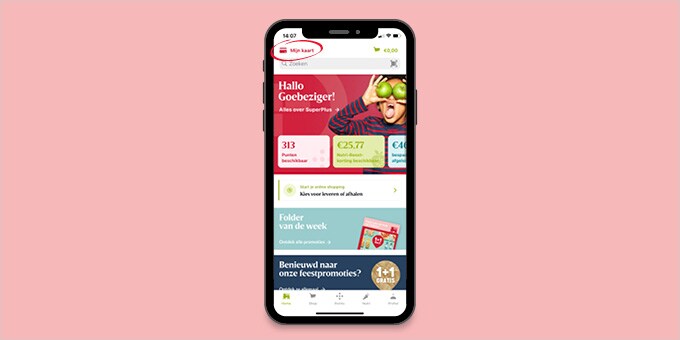
Shortcut naar je SuperPlus-kaart
Ken jij deze shortcut naar je SuperPlus-kaart al?Voor iOS en Android:
- Blijf even op het icoontje van de My Delhaize app duwen
- Klik op “Mijn SuperPlus-kaart”
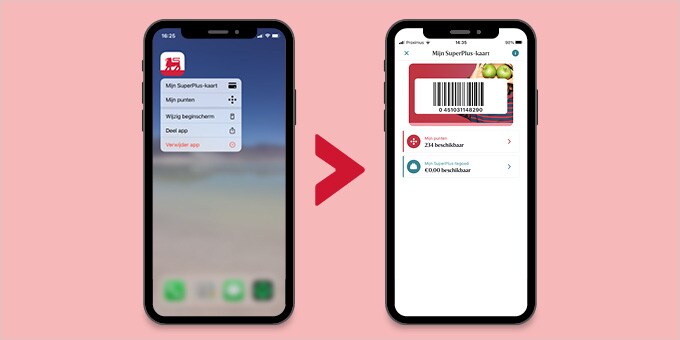
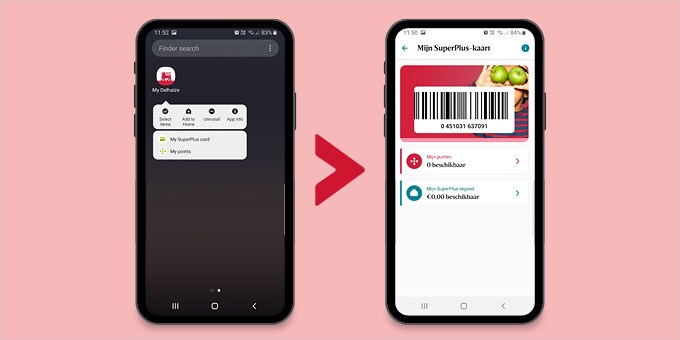
Andere tips & tricks
Mijn Lijsten
Met de "Mijn lijsten" functie kan je eenvoudig boodschappenlijstjes maken met je favoriete producten en deze hergebruiken voor je volgende reservatie. Met één klik zitten jouw producten in jouw winkelwagen. Je hoeft nu alleen nog je bestelling te plaatsen.- Log in op je account op delhaize.be in de rechterbovenhoek van je scherm.
- Klik op "Aanmelden" rechtsboven in het scherm en klik dan op "Een nieuwe lijst creeren".
- Voer een naam naar keuze in voor jouw nieuwe lijst. De knop waarmee je makkelijk producten toevoegt aan je mandje krijgt dezelfde naam.
- Om een product aan je lijst toe te voegen, klik je op het ‘Toevoegen aan lijst’-icoontje rechts van het product. Selecteer dan de lijst waaraan je het product wil toevoegen.
- Om producten uit je lijst aan je mandje toe te voegen, klik je opnieuw op het tabblad "Mijn lijsten" rechtsboven in je scherm. Klik vervolgens op de groene knop. Je kan dit ook doen via je persoonlijke hub via het tabblad "Mijn lijsten": klik op "tonen" en tenslotte op "Voeg alles toe aan je winkelmandje".
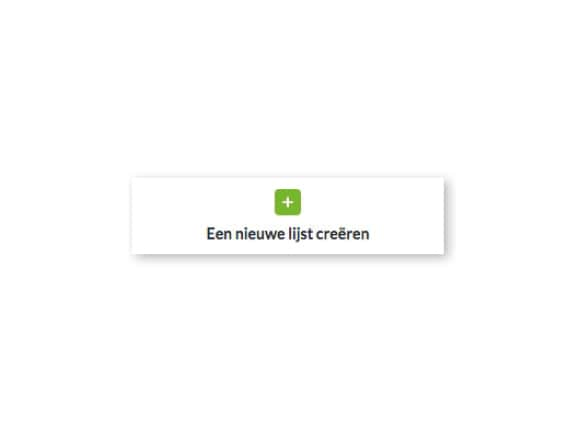
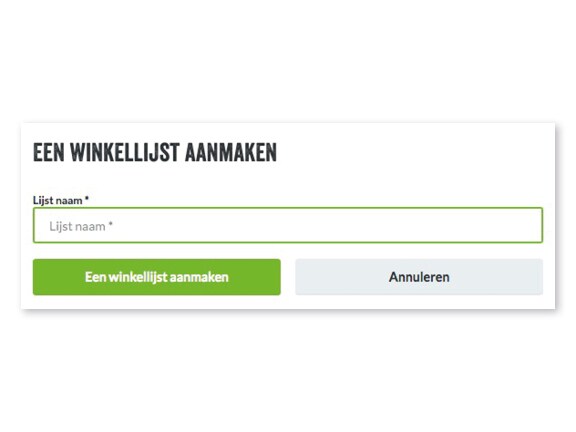
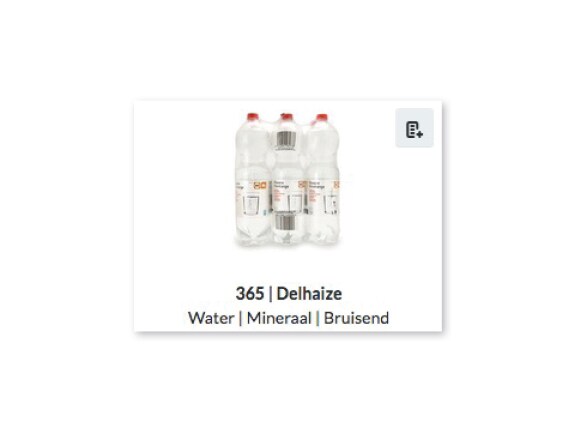
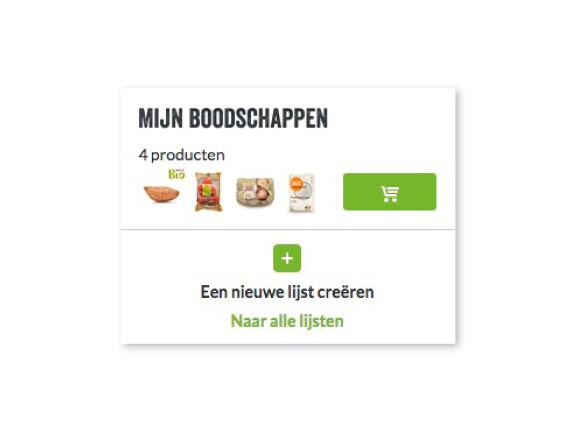
Mijn snelshopping
Geen tijd om de verschillende pagina's van onze site te bekijken? Maak dan gebruik van onze "Quick Shop". Hier vind je alle producten uit ons assortiment, evenals al onze promoties en special acties. Plaats hier je reservering in een handomdraai.- Klik op "Mijn snelshopping" rechtsboven in je scherm.
- Selecteer direct de producten waarin je geïnteresseerd bent per categorie, merk of Nutri-Score.
- Je kan ook je reservaties, de promoties van de week en je eDeals zien.
Folder van de week
Via de interactieve folder op onze website kan je elke week de meest interessante promoties in ons assortiment bekijken en deze meteen aan je mandje toevoegen.- Ga naar het "Folder" in ons menu.
- Klik op de pdf van de folder
- Klik op het groene winkelmand icoontje dat boven het product verschijnt. Selecteer uit het venster vervolgens het product of de producten die je wil toevoegen. Door op de groene knop te klikken, worden de producten direct aan je mandje toegevoegd.
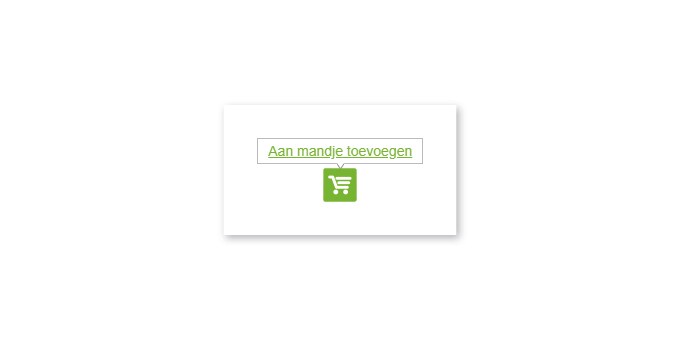
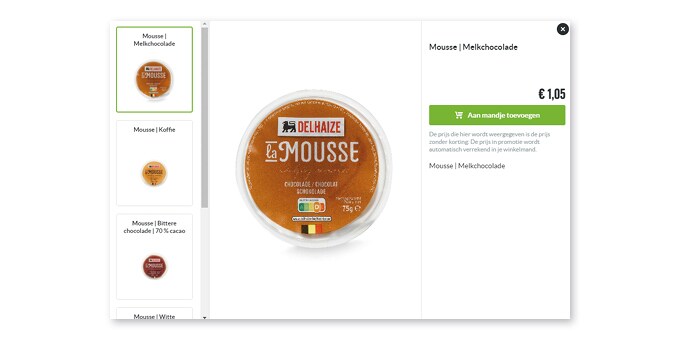
Bestel vorige reservaties
Je hebt de mogelijkheid om vorige online reservaties die je maakte op onze site te herboeken.- Log in op je profiel op delhaize.be rechtsboven in je scherm.
- Ga naar je persoonlijke hub.
- Selecteer de tab "Online reservaties" die je toegang geeft tot al je reservaties.
- Klik op de knop "Opnieuw reserveren" en de producten van deze zelfde reservatie zullen in je mandje zitten.
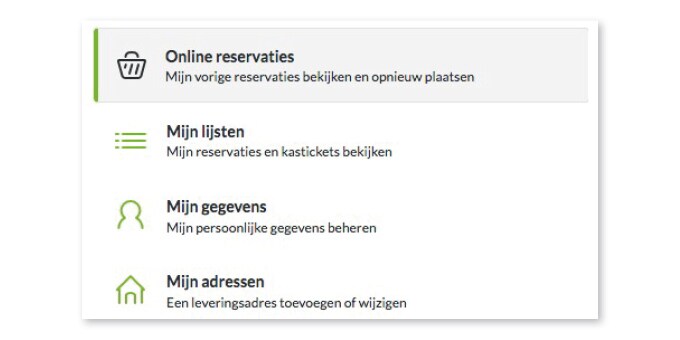
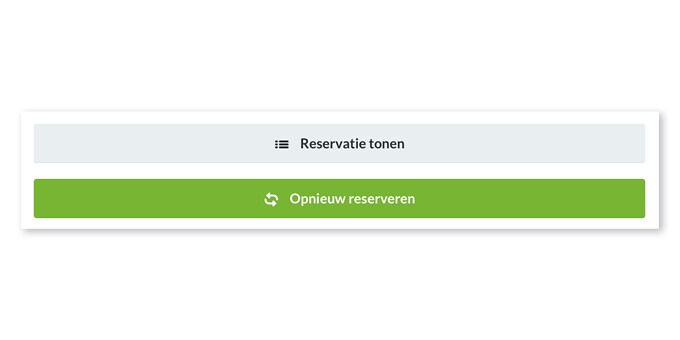
Onze online wijngids
Ontdek op onze Wijn & Bubbels-pagina een online gids die je helpt bij het maken van je wijnkeuze op basis van je budget en je wensen. Hij selecteert voor jouw ook ideale wijne die je cadeau kan doen.- Ga naar onze wijnpagina door te klikken op het kopje "Wijn&Bubbels" in ons menu bovenaan je scherm.
- Aan de rechterkant van je scherm zie je een icoontje, het is onze wijngids!
- Klik op het icoon en selecteer de verschillende gepresenteerde opties. Onze wijngids wijst je naar het product of de producten die het beste bij je wensen passen.
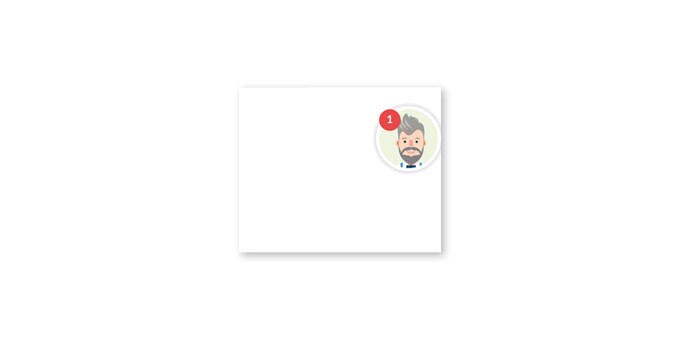
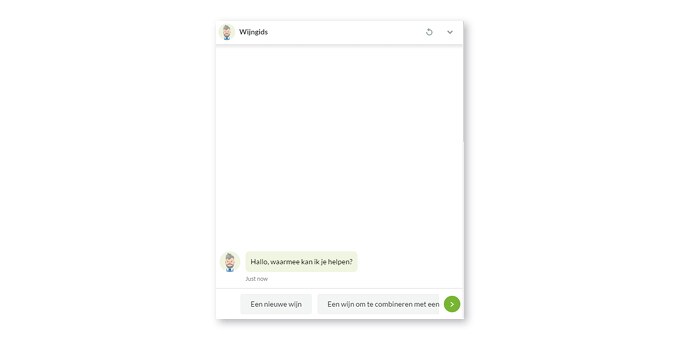
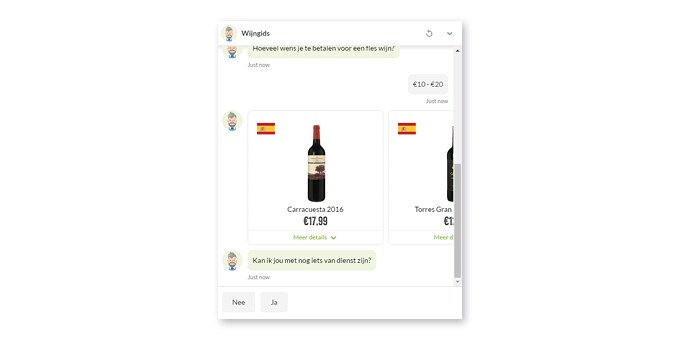
Nutri-Score
Ben je bezorgd over je dieet en wil je gezondere producten kopen? Gebruik onze Nutri-Scrore optie en selecteer de producten die het beste bij je passen.- Selecteer een categorie in het menu links van je scherm op onze homepage of klik op het tabblad "e-shop" in het menu linksboven in je scherm.
- Wanneer je op de gewenste pagina komt, selecteer je de optie "Nutriscore" in de rechterbovenhoek van je scherm.
- Als je naar beneden scrollt, zie je van links naar rechtst de verschillende Nutri-scores van A (de voedingsmiddelen die de voorkeur verdienen) tot E (de voedingsmiddelen waarvan de consumptie beperkt moet worden) en het aantal producten dat beschikbaar is voor elke score.